AndroidとiPhoneでGoogleフォトから写真を印刷する方法
その他 / / May 13, 2022
Googleフォトは、思い出を保存するための信頼性の高いクラウドストレージプラットフォームです。 Googleアカウントにログインすることで、どのデバイスからでも写真にアクセスできます。 写真をに保存することもできます ロックされたフォルダ、を使用して古い写真を再発見する マップビュー 機能、およびGoogleフォトの顔で写真を検索します。

このアプリでは、写真やその他の機能を印刷することもできます。 この投稿では、AndroidとiPhoneでGoogleフォトから写真を印刷する方法を紹介します。 アプリの最新バージョンを使用していることを確認してください。
AndroidでGoogleフォトから写真を印刷する
Googleフォト は、特にGoogle Pixelを使用している場合、多くのAndroidスマートフォンのデフォルトのフォトギャラリーおよびクラウドストレージアプリです。 ユーザーは、写真やその他のドキュメントを保存するために15GBのクラウドストレージを無料で利用できます。 定期的にクリックしてキャプチャするのが大好きなシャッターバグの場合は、月額サブスクリプション料金を支払うことでクラウドストレージを増やすことを選択できます。
始める前に、プリンターとAndroidフォンが同じWi-Fiネットワークに接続されていることを確認してください。 次の手順を実行します。
ステップ1: Googleフォトアプリを開きます。

ステップ2: 印刷する写真を選択します。
ステップ3: 右上隅にある3つのドットをタップします。

ステップ4: 上部のオプションを左にスワイプして、[印刷]を選択します。

画面に[印刷]メニューが開きます。
ステップ5: 上の矢印をタップして、プリンタを選択します。

ステップ6: 同じWi-Fiネットワークに接続されているプリンターをリストから選択します。

ステップ7: プリンタを選択したら、下の矢印をタップして印刷設定を表示します。

色、レイアウト、印刷コピーなどの印刷設定を選択できるようになりました。

ステップ8: 好みを選択したら、印刷アイコンをタップします。

または、次の手順に従って、AndroidでGoogleフォトから写真を印刷することもできます。
ステップ1: 印刷したい写真を選択したら、左下の共有アイコンをタップします。

ステップ2: 左にスワイプし、[共有]オプションから[印刷]をタップします。

ステップ3: もう一度印刷ページに移動します。 プリンタを選択し、印刷設定を選択して、[印刷]アイコンをタップします。

これが、Googleフォトアプリから直接写真を印刷する方法です。 選択に応じて、複数の写真を選択して印刷できます。
iPhoneでGoogleフォトから写真を印刷する
GoogleフォトアプリはiPhoneユーザーも利用できます。 これは、Androidデバイスから切り替えた場合に非常に役立ちます。 ApplePhotosライブラリをGooglePhotosと同期することもできます。 次の手順に従って、iPhoneでGoogleフォトから写真を印刷します。
ステップ1: Googleフォトアプリを開きます。

ステップ2: 印刷する写真を選択します。
ステップ3: 左下隅にある共有アイコンをタップします。

ステップ4: [共有]メニューから、[共有先]オプションをタップします。

ステップ5: 下にスクロールして、[印刷]をタップします。

ステップ6: [印刷オプション]から、プリンタを選択します。

ステップ7: リストからプリンタを選択します。

ステップ8: プリンタ設定を選択します。
ステップ9: 印刷設定を選択したら、[印刷]をタップします。
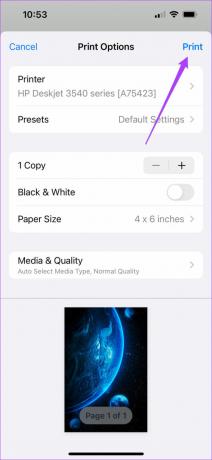
ボーナスのヒント–GoogleフォトのWebページから写真を印刷する
ユーザーは、Googleフォトのウェブページから自分の写真に直接アクセスすることもできます。 iPhoneやAndroidと同様に、コンピューターとプリンターが同じWi-Fiネットワークに接続されていることを確認する必要があります。 次の手順を実行します。
ステップ1: パソコンのブラウザでGoogleフォトサイトを開く
Googleフォトにアクセス

ステップ2: Googleアカウントにサインインします。 印刷したい写真をクリックします。
ステップ3: Macを使用している場合は、Command+Pを押します。 WindowsではControl+Pを押します。
印刷設定が画面に表示されます。

ステップ4: 印刷設定を選択し、[印刷]をクリックします。

プリンタがワイヤレス接続をサポートしていない場合は、OTGケーブルを使用してラップトップまたは電話をプリンタに接続できます。 次に、上記と同じ手順に従って写真を印刷できます。
Googleフォトから写真を簡単に印刷
Googleフォトアプリを使用すると、高品質の写真を表示、保存、印刷できます。 写真の世界は、これらのクラウドサービスによってデジタル化されました。 しかし、写真の物理的な性質を愛する人々はまだたくさんいます。 この機能は、特に作品を物理的およびデジタル的に表示する必要がある写真家にとって役立ちます。
最終更新日:2022年5月13日
上記の記事には、GuidingTechのサポートに役立つアフィリエイトリンクが含まれている場合があります。 ただし、編集の整合性には影響しません。 コンテンツは公平で本物のままです。



